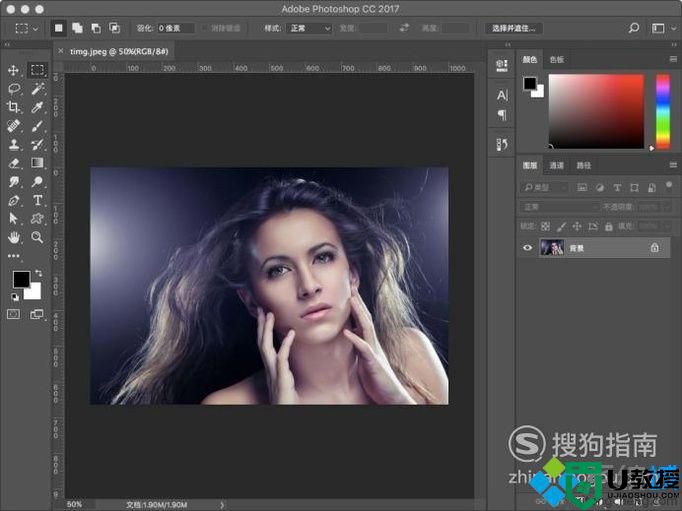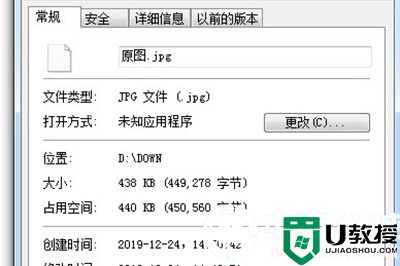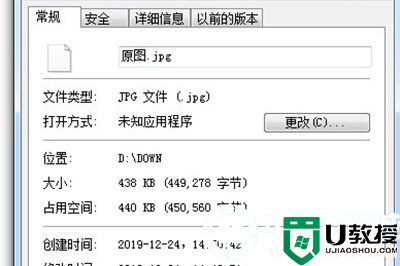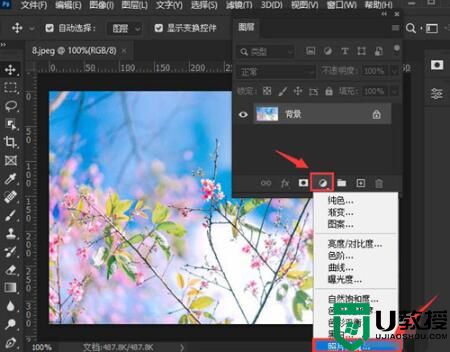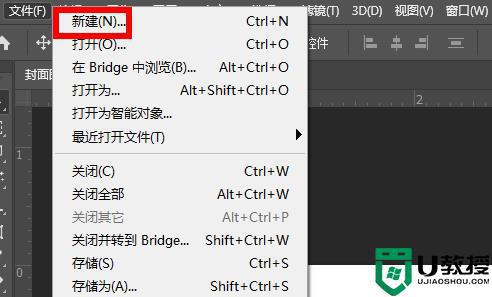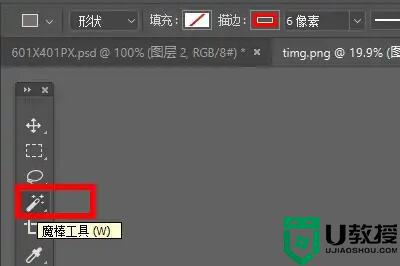ps图片如何调色|ps图片通用调色方法
时间:2016-12-24作者:ujiaoshou
ps图片如何调色?对于ps调色方法还不是很清楚的用户可以看看以下的设置方法。
ps图片通用调色方法:
1、原图

2、ctrl+L/点击图像——调整——色阶,设置参数
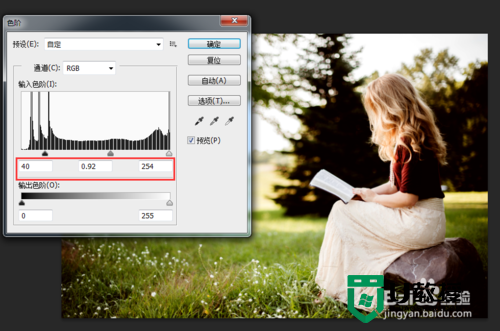
3、点击图像——调整——色相/饱和度,如图设置参数;
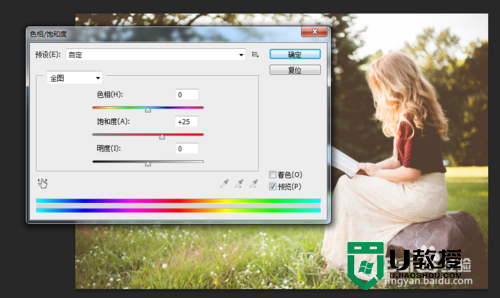
4、点击图像——调整——色彩平衡,如图设置参数;
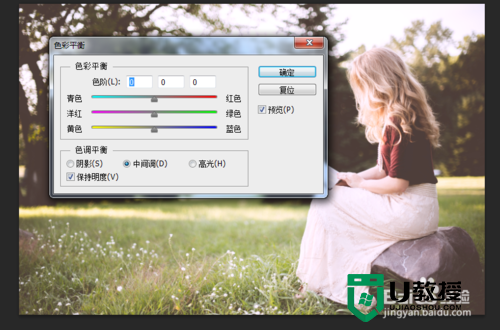
5、复制当前图层;
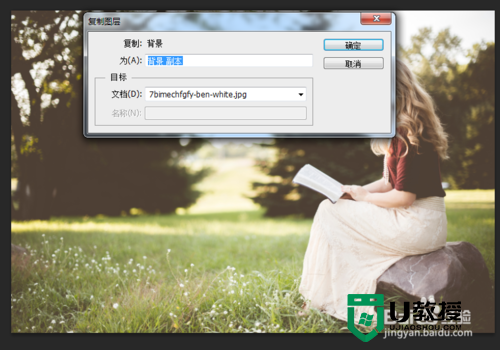
6、选择当前图层,点击滤镜——其它——高反差保留,设置半径参数;
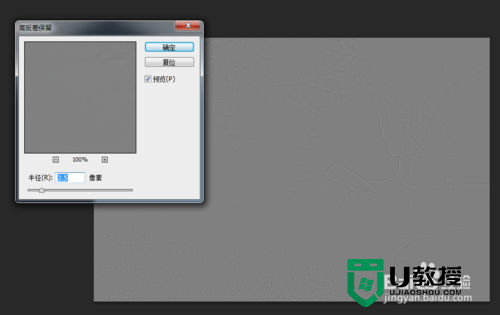
7、设置当前图层模式为柔光,把灰色滤掉;
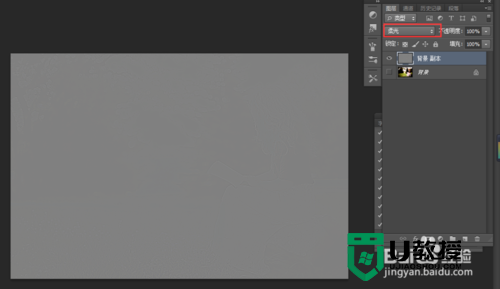
8、CTRL+E,拼合图层,最终效果;

该教程主要跟大家分享了【ps图片如何调色】,不知道都了解设置步骤没,想进一步了解操作方法,或者需要usb启动盘重装系统的话,建议上u教授查看相关的解决方法。